Povezivanje LG TV-a s internetom putem WiFi-ja. Odabir i povezivanje usb wifi adaptera za LG TV
Kabelska veza može biti korisna u dva slučaja: kada vaš televizor nema ugrađeni (ili vanjski) Wi-Fi modul i kada nemate Wi-Fi usmjerivač (ili jednostavno nema načina za povezivanje na bežičnu mrežu).
Razmotrit ćemo dva načina povezivanja:
- Izravno povezivanje LAN kabelom koji imate najvjerojatnije kod kuće (kabel koji je ponuđač položio).
- I povezivanje putem usmjerivača.
U oba slučaja nema ništa teško.
Pokazat ću na primjeru televizora LG 32LN575U.
Povezivanje putem usmjerivača
Na primjer, imate usmjerivač, a vaš TV nema Wi-Fi. Jednostavno možemo postaviti mrežni kabel od usmjerivača do televizora.
Naš usmjerivač mora biti povezan s internetom i konfiguriran.
Također, trebamo mrežni kabel. Mali kabel dolazi s usmjerivačem ili televizorom. Ali, ako vam treba duži kabel, možete ga sami izraditi, kao što je ovdje napisano, ili otići u neku trgovinu računala i zatražiti da se kabel uvije u potrebnu duljinu.
Jedan kraj kabela spajamo na usmjerivač, u žuti konektor (oprostite na kvaliteti fotografije).
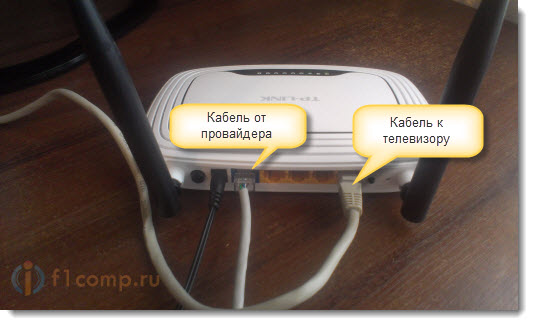
Na televizoru spojimo drugi kraj kabela na mrežni konektor (RJ-45). Bolje da je televizor uključen.
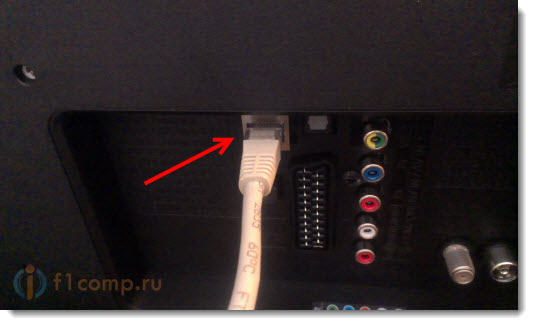
To bi trebalo izgledati otprilike ovako:

Ako je sve u redu, odmah nakon spajanja kabela na TV-u bi se trebao pojaviti prozor s porukom koja to navodi uspostavljena žičana mrežna veza (brzo nestane).
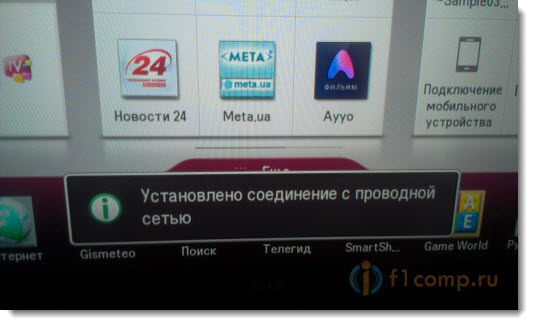
To je to, Internet na televizoru već radi! Možete koristiti sve funkcije Smart TV-a.
Izravna veza mrežnim kabelom davatelja usluge
Ovdje je gotovo sve isto kao u prethodnoj metodi. Ako vaš davatelj usluga koristi tehnologiju povezivanja "Dinamička IP" (možete provjeriti s podrškom), a zatim samo spojite kabel na televizor i sve radi.
Ali ako tehnologija PPPoE, onda je ovdje malo složenije. Na primjer, na mojem LG 32LN575U ne postoji način za konfiguriranje takve veze. Već postoji samo jedna mogućnost, instaliranje usmjerivača i podizanje veze na njemu. I već kabelom ili putem Wi-Fi veze povežite televizor.
Ali, koliko znam, na primjer neki samsung televizori znati kako podići PPPoE vezu. Pogledajte karakteristike, provjerite kod proizvođača.
Postavljanje statičke IP i DNS na televizoru
Možda ćete trebati postaviti statički IP i DNS prilikom povezivanja putem LAN-a (davatelj također može koristiti ovu tehnologiju), To se može učiniti. Pokaži mi kako 🙂
Idite na Smart TV i odaberite ikonu mreže (možete koristiti i postavke).
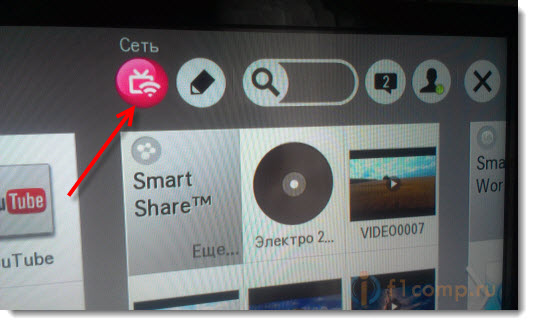
Pritisnite gumb Konfigurirajte vezu.
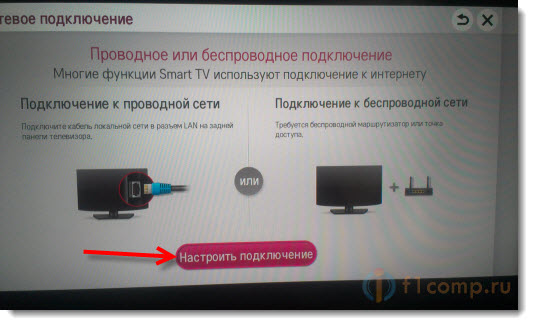
Odabirom gumba Ručna konfiguracija.
Kabel bi već trebao biti spojen!
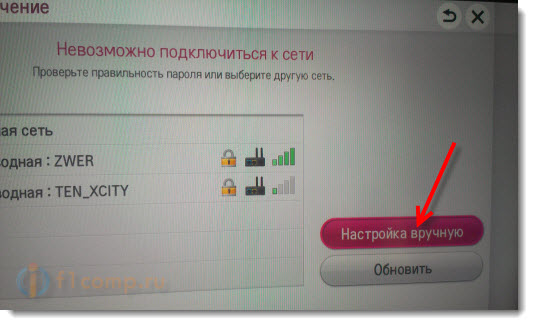
Odabirom gumba "Žičano".

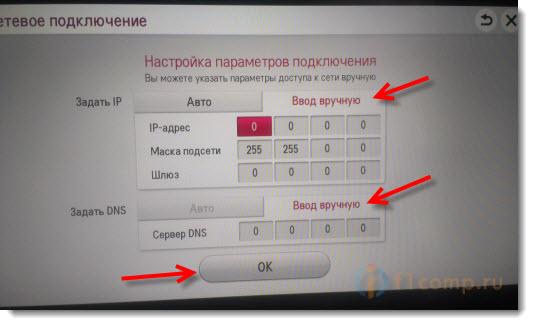
Televizor će izraditi mrežnu kartu i prikazati rezultat internetske veze. Kao ovo (ova se kartica može razlikovati za vas, to je normalno):
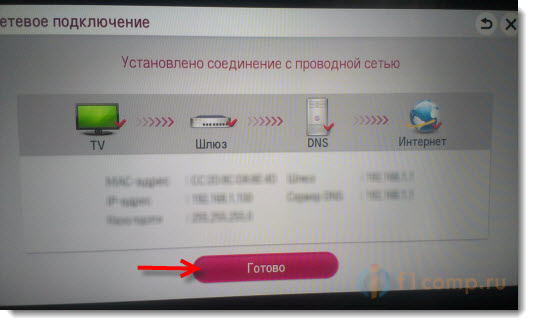
Klik Gotovo... To je to, konfigurirana je žičana mreža sa statičnom IP adresom.
Davatelj se veže na MAC adresu. Gdje gledati MAC na TV-u?
Ako se vaš davatelj internetskih usluga veže za MAC adresu, a Internet je, na primjer, već povezan s računalom, najvjerojatnije ga neće uspjeti povezati s televizorom. Potrebno je da davatelj usluga promijeni vezanje na MAC adresu televizora.
U ovom slučaju moramo saznati MAC adresu našeg televizora. To obično možete učiniti u postavkama.
Na kartici LG 32LN575U Podrška – Inf. o proizvodu / usluzi.
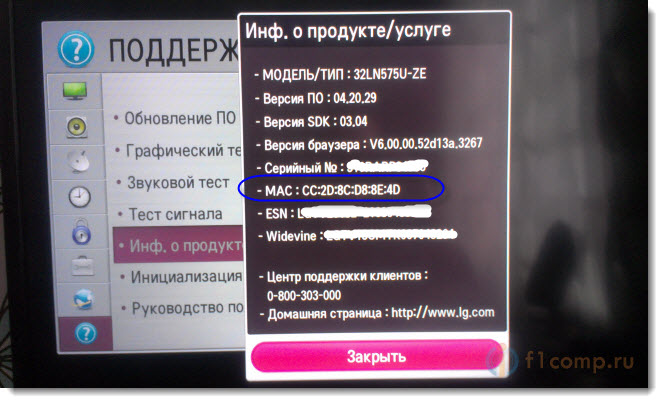
To je sve. Ako imate pitanja, postavite ih u komentarima! Sretno!
Na televizorima korejske tvrtke LG pojavio se gotovo istodobno s predstavljanjem glavnog konkurenta - korejskog giganta Samsung. Trenutno, prema razini svog razvoja, ovo dvoje "Korejaca" dijele tu nišu, a tehnologija u međuvremenu postaje sve popularnija. Ovaj je post posvećen povezivanju LG televizora s Internetom putem kabela ili WiFi-a i postavljanju tako divne značajke kao što je Smart TV. Također ćemo pogledati kako u potpunosti iskoristiti ovu tehnologiju.
Widget iz SocialMartapriključak za internet
Prvi uvjet za rad Smart TV-a je prisutnost Interneta u vašem domu. Štoviše, Internet mora biti ožičen ili ga mora osigurati način povezivanja WiFi usmjerivač... Dakle, ovdje neće raditi jednostavni USB modemi mobilnih operatera, pa je prvo što trebate donijeti Internet kući.
Postoje dva načina za povezivanje televizora s Internetom za upotrebu tehnologije:
- Putem kabela - u slučaju da vam je prikladno voditi žicu do televizora, a vi ga nemate kućna mreža WiFi i nema želje / mogućnosti konfiguriranja ili vaš TV nema ugrađeni WiFi adapter i nema želje / mogućnosti kupnje vanjskog.
- Putem WiFi bežične mreže.
Na koji način ćete koristiti, ovisi o vama, TV dobro funkcionira u obje verzije, razlika u postavkama bit će samo u prvom i zadnjem koraku.
Ako putem kabela
U tom slučaju morate spojiti mrežni kabel na LAN priključak na stražnjoj strani televizora. Ako u svojoj kući imate samo jedno računalo povezano s Internetom, tada za istodobni rad Interneta na njemu i televizoru morate kupiti poseban razdjelnik (koji se naziva prekidač ili čvorište) i na njega spojiti internetski kabel. Zatim spojite jedan od njegovih LAN 1 izlaza mrežnim kabelom na računalo, a drugi LAN 2 na televizor.

Idite na izbornik pritiskom gumba Početna na daljinskom upravljaču.
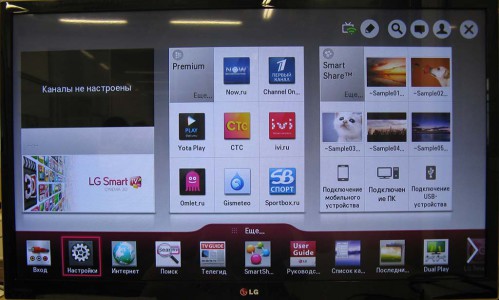
Odaberite stavku izbornika "Postavke" i idite na odjeljak "Mreža", u njoj odaberite " Mrežna veza".

Odaberite gumb "Konfiguriraj vezu", a zatim - Popis mreža.


Na sljedećem zaslonu, da biste se povezali na Internet putem kabela, idite na stavku "Žičana mreža", ako putem Wi-Fi-ja odaberite ime svoje WiFi bežične mreže s popisa. Zatim kliknite "Osvježi" i pričekajte. Ako je lozinka postavljena za vašu WiFi mrežu, morat ćete je unijeti u prozor koji se pojavi.

Nakon kratkog čekanja vidjet ćete poruku o uspješnom povezivanju uređaja s mrežom, kliknite "Završi". Čestitamo! Upravo ste uspješno konfigurirali svoj TV da se poveže s mrežom.
Što je sljedeće?
LG televizori ne dopuštaju potpuno korištenje funkcije Smart TV bez registracije. Stoga, da biste ga u potpunosti koristili, na primjer, instalirali razne programe i widgete iz Smart Worlda, morate se registrirati na LG web mjestu. Postupak je jednostavan, ali ako uopće niste sigurni u svoje sposobnosti, bolje je zatražiti da se prijavite nekome tko bolje razumije tehniku. Da biste se registrirali, slijedite ove korake:
Idite na glavni izbornik pomoću gumba Početna na daljinskom upravljaču. U gornjem desnom kutu odaberite stavku Prijava.
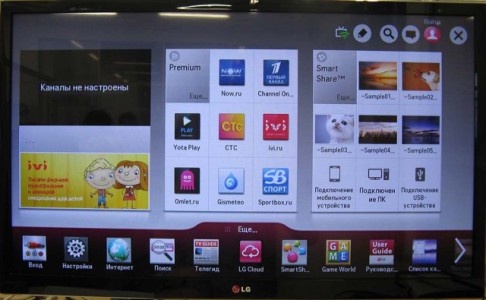
Najvjerojatnije još niste bili registrirani na LG Apps, pa odabiremo stavku "Registracija". Ako imate račun, unesite podatke, kliknite Prijava i prijeđite na zadnji korak.

Pretvaramo se da smo pročitali korisnički ugovor, a zatim i politiku privatnosti, te se slažemo

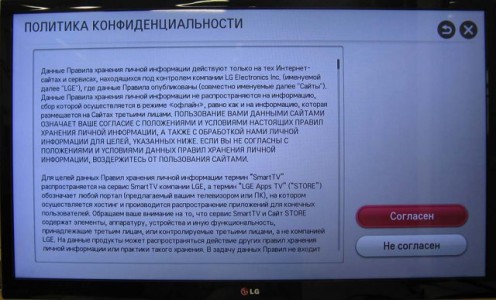
Ispunjavamo polja e-pošte i kliknite gumb "Autentifikacija", koji će provjeriti jeste li se već registrirali. Ako uopće nemate adresu e-pošte, potražite informacije o tome kako stvoriti e-poštu u Yandexu ili Googleu ili zamolite nekoga da pomogne u stvaranju poštanskog sandučića.
Pažnja, adresa e-pošte mora biti stvarna, jer ćete dobiti poruku e-pošte s vezom za potvrdu registracije.
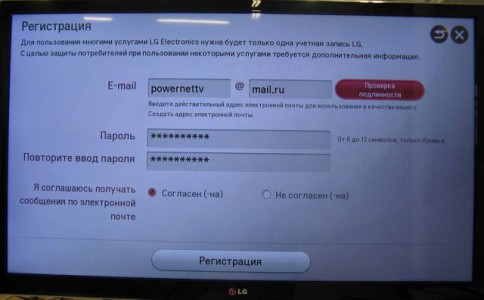
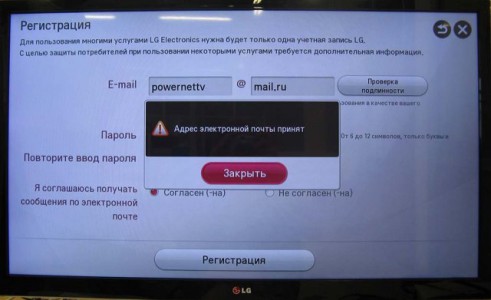
Dva puta smislimo i unesemo lozinku, ako želite, slažemo se da ćemo poruke primati e-poštom i pritisnuti gumb "Registriraj se". Lozinku naravno ne zaboravljamo, već je negdje zapišite.


Sada morate odvratiti pozornost od televizora i obratiti pažnju na svoje računalo, tablet ili pametni telefon. Ne, naravno možete kliknuti gumb "Da" i pokušati izvršiti sljedeći korak pomoću ugrađenog TV preglednika, ali ne savjetujemo vam da to učinite, barem ne još. Trebat će vam puno vremena.
Stoga pritisnemo gumb "Ne" i idemo provjeriti e-mail, gdje u novom pismu LG Appsa pratimo vezu "Dovrši registraciju". Bit ćete preusmjereni na web mjesto LG-a, gdje će vas čekati uspješna poruka o registraciji.
To je sve, gotovi smo, vaša registracija u LG Apps je dovršena. Preostalo je samo nekoliko koraka za potpuno postavljanje televizora.
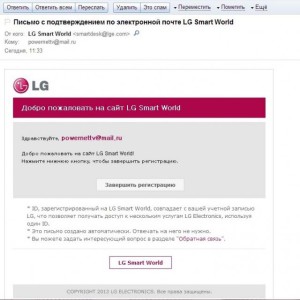

Unos podataka
Na daljinskom upravljaču televizora pritisnemo gumb Izlaz, a zatim Početna, da bismo otišli na glavni izbornik Smart TV-a, a u gornjem desnom kutu odaberite stavku "Prijava".
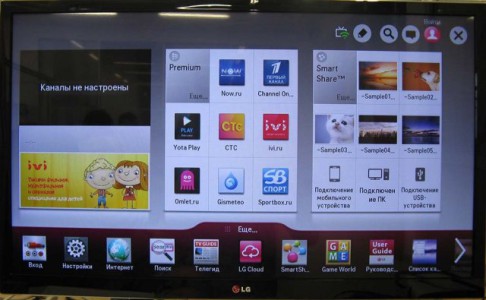
Unesite svoju e-adresu, lozinku, označite potvrdni okvir "Ostani prijavljen" i pritisnite gumb "Prijava". Na zahtjev za unos dodatnih podataka odgovaramo "Ne".


Ura! Sada ste u potpunosti konfigurirali svoj LG Smart TV i možete ga u potpunosti koristiti. Naime, instalirajte aplikacije za gledanje mrežnih filmova, slušanje radija, kao i pomoću widgeta za vremensku prognozu, informacija o gužvi u prometu i još mnogo, puno toga.
A sada vas pozivamo da se opustite i pogledate video o instaliranju aplikacija na vaš LG Smart TV.
U ovom ćemo članku povezati LG televizore s Internetom. Na našem web mjestu već imamo upute za povezivanje mreže. Ali, ako nemate mogućnost bežičnog povezivanja, vaš televizor nema Wi-Fi prijamnik ili više vjerujete kabelskoj vezi, tada ćete bez ikakvih problema televizor povezati putem mrežni kabel (LAN).
Svi LG televizori koji podržavaju funkciju Smart TV imaju mrežni LAN priključak (za koji vam treba, možete čitati), u koji samo trebamo spojiti kabel s usmjerivača, izvršiti neke postavke i Internet će odmah raditi. Televizor također možete povezati na Internet bez usmjerivača, izravno od davatelja usluge. No, postoje neke nijanse, o kojima ćemo govoriti u nastavku.
Ovaj je vodič prikladan za sve modele LG Smart TV. Štoviše, nije važno koji Smart TV sustav imate: stari, webOS ili webOS 2.0. Nakon povezivanja kabelom putem usmjerivača ne možete gledati samo videozapise na YouTubeu, mrežne filmove ili pregledavati web stranice u pregledniku. Jednostavno možete gledati filmove koji se nalaze na tvrdom disku vašeg računala. A ako se problemi obično uoče kod gledanja velikih filmova putem Wi-Fi mreže, tada sve funkcionira dobro putem kabela.
Povezivanje LG TV-a na Internet putem usmjerivača putem kabela
Prvo moramo povezati televizor s usmjerivačem ili modemom. Da biste to učinili, uzmite mrežni kabel, jedan kraj spojite na usmjerivač u LAN priključku:
Drugi kraj kabela mora biti povezan s televizorom u istom LNA priključku:
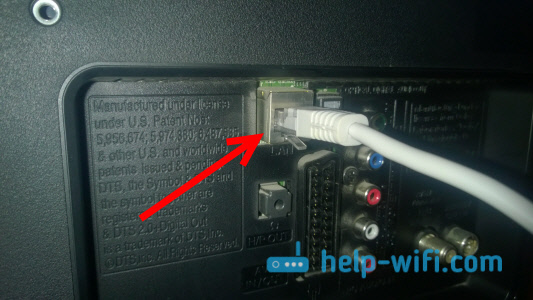
Zatim na televizoru idite na Smart TV i odaberite ikonu internetske veze "Mreža"... Na televizorima s novim Smart TV-om izgrađenim na webOS-u, mreža je konfigurirana u postavkama. Trebala bi postojati kartica Mreža. Ako imate priliku poslati mi fotografiju internetskih postavki na WebOS-u, bit ću vam vrlo zahvalan.

Mi biramo "Konfiguriraj vezu".
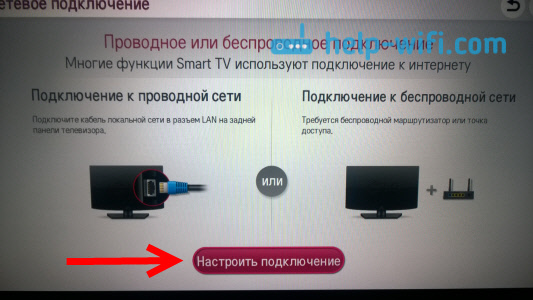
U sljedećem prozoru odaberite "Žičana mreža".
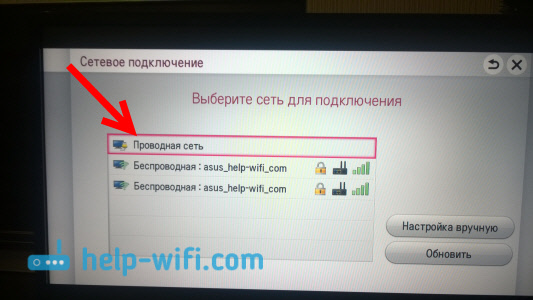
Televizor će se spojiti na Internet. Zatvorite prozor klikom na "Gotovo".
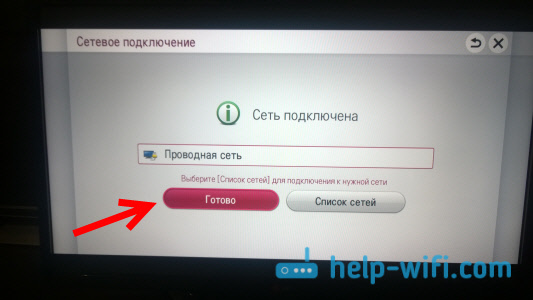
Ako se televizor ne poveže s mrežom, prije svega provjerite je li usmjerivač uključen i distribuira li Internet. Usmjerivač mora biti konfiguriran. Također provjerite kabelsku vezu i pokušajte zamijeniti kabel ako je moguće.
Spajanje televizora na Internet bez usmjerivača
Moram ući u istu kabelsku vezu, ali bez upotrebe usmjerivača ili modema. Kad u vaš stan položite kabel internetskog pružatelja usluga, a mi ga odmah spojimo na televizor. Na početku članka pisao sam o nekim nijansama s takvom vezom. Dakle, kabel davatelja možete spojiti izravno na LG TV, ali Internet će raditi samo ako vaš davatelj koristi tehnologiju dinamičke IP (DHCP) veze ili statički IP.
Činjenica je da ako imate PPoE, L2TP ili PPTP vezu, onda bez usmjerivača Internet na televizoru neće raditi. Iz razloga što televizor ne zna kako uspostaviti takvu vezu. Pa, ako vaš davatelj usluga ima dinamičku IP vezu, samo spojite mrežni kabel na televizor i postavite mrežu kao što sam gore prikazao.
Ako je tehnologija povezivanja statički IP (što je u principu rijetko), možete ručno postaviti IP i DNS adrese na vašem LG TV-u tijekom postupka postavljanja veze. Dovoljno je odabrati stavku "Ručna konfiguracija".
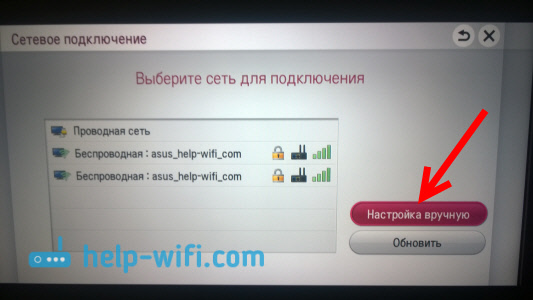
Zatim odaberite žičanu mrežu, postavite potrebnu IP, masku podmreže, pristupnik i, ako je potrebno, DNS. I spojite se na mrežu. Postavke ćete morati postaviti ručno na isti način ako se povežete putem usmjerivača na kojem je onemogućen DHCP poslužitelj (automatska distribucija IP adresa).
Kupnjom novog lg televizora, mnogi su vlasnici suočeni s tehničkim poteškoćama. Prije svega, da biste koristili sve funkcije "pametne" tehnologije, televizor morate povezati s Internetom, a najprikladniji i najpopularniji način za to je bežična veza wi-fi. Ovaj je pregled posvećen detaljnoj analizi kako povezati lg TV na Internet putem Wi-Fi-ja.
Kako spojiti TVLg na internet putemwi- fi usmjerivač: opcije
- Kroz usmjerivač;
- Korištenje računala ili prijenosnog računala;
- Dodatna oprema (korisno ako TVlg nije ugrađenwi-fi);
Wi-Fiusmjerivač

Ako kod kuće imate internetsku vezu bilo kojeg davatelja usluge, ali nemate usmjerivač, morat ćete ga kupiti, usmjerivač će vam omogućiti prijenos bežičnog signala na sve uređaje koji primaju. Da biste povezali lg TV na wi-fi, potrebna vam je lozinka koju možete promijeniti u postavkama uređaja. Ista veza sastoji se od nekoliko jednostavnih faza koje uključuju rad s TV sučeljem.
Idite na postavke televizora, odaberite "Mrežna veza" i " Bežična mreža". Ovdje ćete vidjeti sve dostupne opcije, od kojih trebate odabrati ime svog Interneta, zadani je obično naziv marke usmjerivača. Nakon toga upotrijebite zaslonsku tipkovnicu i unesite lozinku, ako je sve učinjeno ispravno i podaci vrijede, veza će se uspostaviti.
Računalo ili laptop
Moderna računala i prijenosna računala opremljena su wi-fi odašiljačem, odnosno mogu zamijeniti usmjerivač. Postupak povezivanja ne razlikuje se puno od prethodne opcije, iako će u nekim modelima televizora možda biti potrebno unijeti dodatne podatke, IP adresu i DNS poslužitelj, ali obično tehničar takve podatke zahtijeva ožičenom vezom.
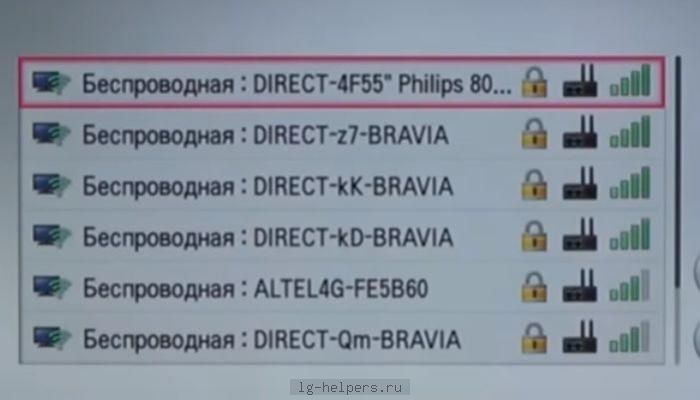
Naravno, da bi se vašem LG televizoru omogućila neprekinuta veza, vaše računalo mora biti stalno uključeno. Ista opcija povezivanja dostupna je uz moderne pametne telefone, uz pravilnu konfiguraciju opreme, brzina wi-fi-a bit će dovoljna za gledanje mrežnih kanala i filmova.
Dodatna oprema
Nisu svi modeli televizora opremljeni ugrađenim wi-fi modul, pa ćemo razmotriti opciju kako povezati Wi-Fi s lg televizorom pomoću posebnog adaptera. Sličan adapter možete kupiti u bilo kojoj trgovini računala. Potrebno je umetnuti adapter u USB konektor, nakon čega će signal usmjerivača biti poslan na televizor.
- Da bi se koristio potonji način povezivanja, sam televizor mora podržavati Internet, odnosno adapter se uopće ne smatra sustavom ako televizor nije opremljen potrebnom funkcionalnošću.
Da biste odabrali odgovarajuću opciju od ponuđenih u ovom pregledu, pročitajte upute za svoj TV.